Azure Boards で SAFe® プログラムとポートフォリオを計画および追跡する
Azure DevOps Services | Azure DevOps Server 2022 - Azure DevOps Server 2019
SAFe® をサポートするようにアジャイル ツールを構成したら、ストーリーからエピックまでのトレース関係を確立し、イニシアチブ全体の包括的な可視性とアラインメントを確保できます。 さらに、ポートフォリオ、プログラム、および機能チームのレベルで進行状況を監視し、より情報に基づいた意思決定と戦略的計画を実現できます。
この記事では、SAFe® プログラムとポートフォリオを計画および追跡するための重要なツールと手法について説明し、アジャイル プラクティスを効果的に管理およびスケーリングするのをサポートします。
注意
この記事は、Azure Boards と Azure DevOps Services に適用される一連の Scaled Agile Framework® チュートリアルの 1 つです。 ほとんどのガイダンスは、クラウドとオンプレミスの両方のバージョンに対して有効です。 ただし、一部の機能と手順は、Azure DevOps Server のクラウド バージョンまたは最新バージョンに特化しています。
必須コンポーネント
| カテゴリ | 必要条件 |
|---|---|
| プロジェクトへのアクセス | プロジェクト メンバー。 |
| アクセス許可 | プロジェクト管理者 セキュリティ グループのメンバー。 |
ポートフォリオとエピックを定義する
まず、各チームは、製品ビジョンをサポートする各成果物の作業項目を追加する必要があります。 各チームがこれを行うには、それぞれのバックログから作業し、作業をマップして作業の階層を作成します。
または、作業項目のリストを作成し、Excel を使ってインポートすることもできます。 各作業項目に対して各チームの区分パスを指定することで、マップされた階層を作成します。
以下のセクションでは、Excel または Web ポータルからの作業方法について説明します。
Excel を使ってトップダウン計画をインポートする
Excel を使って作業項目をインポートできます。 次の画像に示すように、エピック、機能、ユーザー ストーリーはツリーリストに定義され、その価値の分野、区分パス、いくつかのタグが定義されています。 [状態] の値は [新規] です。
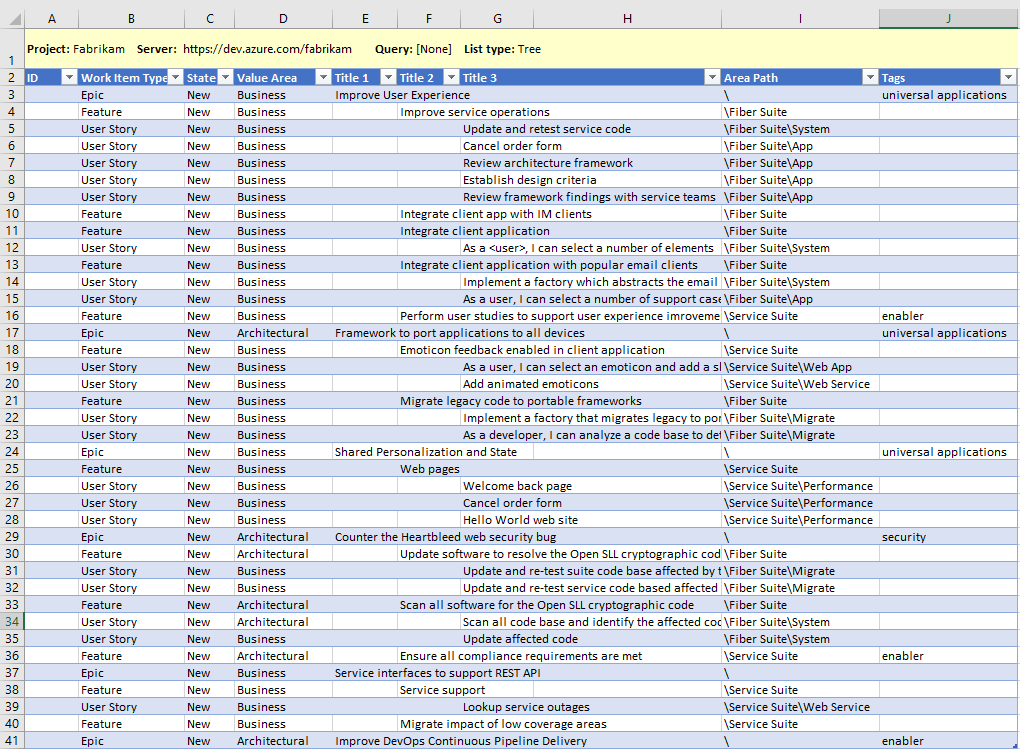
リストを発行すると、作業項目 ID が割り当てられます。 次に、各チームは作業項目の作業を開始し、詳細を追加し、チーム メンバーやスプリントに作業を割り当てることができます。
一括更新について詳しくは、この記事で後述する「作業項目の一括追加または更新」セクションをご覧ください。
ポートフォリオ ビジョンと戦略的テーマを文書化する
ポートフォリオ ビジョン、戦略的テーマ、その他プログラムに関連する情報を取り込み、共有するために、プロジェクト Wiki を使うことをお勧めします。 次の情報を定義し、共有することを検討してください。
- タグやカスタム フィールドを使ってバリュー ストリームを指定する方法
- 「アジャイルを大規模なチームに拡大する」で説明されている分類用語
- リリース トレインとスプリントの使用方法
- 主要なマイルストーンとイベント
- 顧客中心のプログラム
チームのどのメンバーでも簡単に情報を共有および更新できます。 プロジェクト Wiki の使用について詳しくは、「Wiki、README、Markdown について」をご覧ください
エピック ポートフォリオ バックログの定義と優先順位付け
Fabrikam チームのエピック ポートフォリオ バックログを開き、[新しい作業項目] を選びます。 エピックのタイトルを入力し、[選択箇所に追加] を選びます。

必要に応じて引き続きタイトルを入力して、エピックの追加を続けます。 詳細は後で追加できます。
完了すると、次のようなエピックのリストができます。
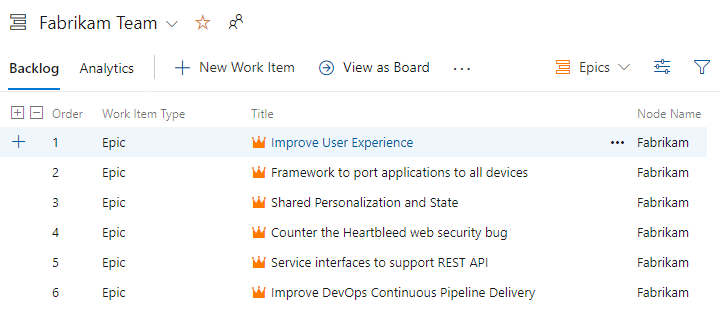
必要に応じて、リスト内のエピックをドラッグ アンド ドロップして、優先順位を反映することができます。
詳細を定義します。 各作業項目タイトルを選んでフォームを開きます。 [説明] に情報を追加し、所有者に割り当て、タグを追加し、[価値の分野] を選びます。
ここでは、最初のエピックを Jamal に割り当て、[説明] を追加し、[価値の分野] に [ビジネス] を指定しています。
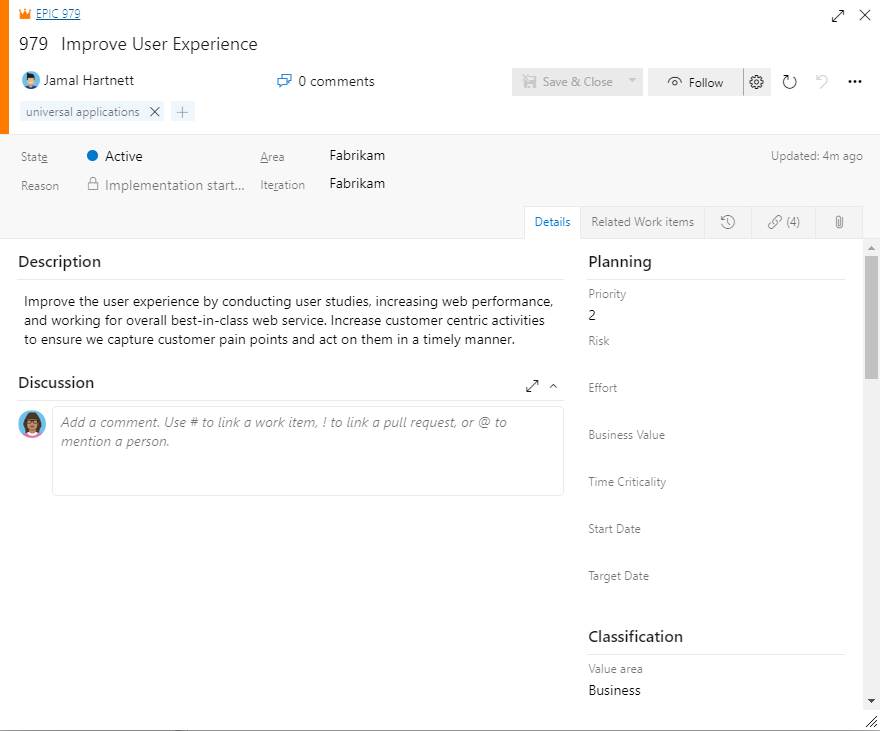
複数の作業項目を一括で更新するには、この記事で後述する「作業項目の一括追加または更新」セクションを参照してください。
注意
SAFe® の重要な側面は、ビジネスやアーキテクチャの目標に作業をマップすることなので、アーキテクチャ エピックにマップされている機能には、[価値の分野]=[アーキテクチャ] を設定することになります。 既定の選択は [ビジネス] であるため、ビジネス エピックをサポートする項目に関しては、フィールドを変更する必要はありません。 投資を追跡するためにタグを追加することもできます。
同じ原則が進行中のストーリーにも当てはまります。 これらを [機能] にマップし、アーキテクチャ エピックをサポートする作業については、[価値の分野] を [アーキテクチャ] に変更し、テーマを追跡するためのタグを追加します。
プログラムと機能を定義する
ポートフォリオ チームと同様に、プログラム チームも機能バックログから作業し、業務が割り当てられているエピックをサポートする機能を定義します。
各プログラム マネージャーは、それぞれの機能を定義し、優先順位を付けます。 ここでは、Fiber Suite チームによる機能の追加について説明します。
機能バックログを定義する
Fiber Suite チームの機能バックログを開き、[新しい作業項目] を選びます。
機能のタイトルを入力し、[選択箇所に追加] を選びます。

必要に応じて引き続きタイトルを入力して、機能の追加を続けます。 詳細は後で追加できます。
完了すると、次のような機能のリストができます。 [ノード名] は、作業項目に指定された区分パスの最後のノードを示しています。 チームの機能バックログから機能を追加すると、区分パスは自動的にチームの既定の区分パスに割り当てられます。 Fiber Suite の場合は Fabrikam\Fiber Suite です。
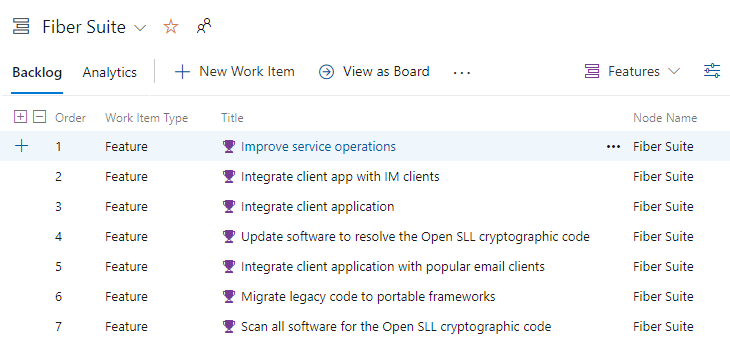
必要に応じて、リスト内の機能をドラッグ アンド ドロップして、優先順位を反映することができます。
機能の詳細を定義します。 各作業項目タイトルを選んでフォームを開きます。 [説明] に情報を追加し、所有者に割り当て、タグを追加し、[価値の分野] を選びます。
フィーチャーからエピックにマップする
次の手順では、各機能を親エピックにマップします。 マッピング ツールを使うと、エピックと機能間に簡単に親子リンクを作成できます。
機能バックログから
 表示オプション アイコンを選び、[マッピング] を選びます。
表示オプション アイコンを選び、[マッピング] を選びます。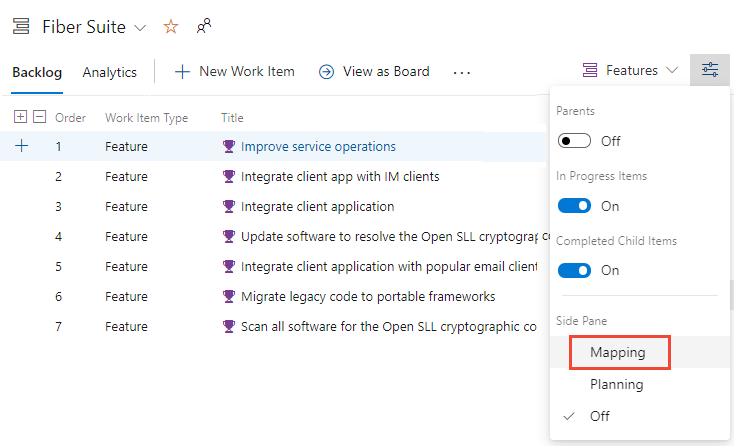
Fabrikam Team のエピックのバックログを選びます。
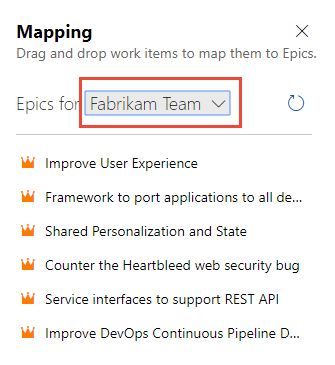
各機能を 1 つずつ親エピックにドラッグします。
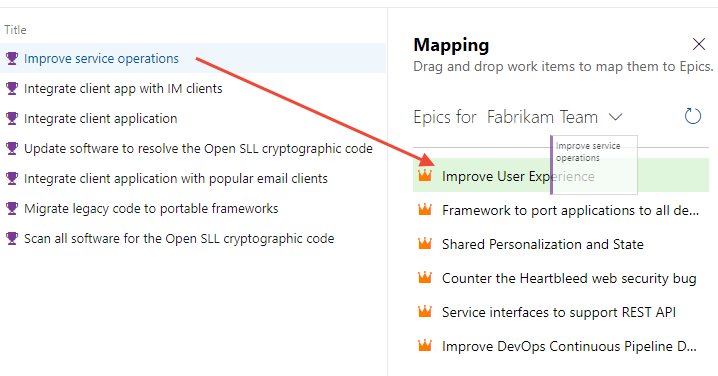
完了したら、
 表示オプション アイコンを選び、[親] を有効にし、[マッピング] をオフにします。
表示オプション アイコンを選び、[親] を有効にし、[マッピング] をオフにします。リストは次の画像のようになります。 各エピックの横に
 情報アイコンが表示され、現在選ばれているチームとは別のチームがその作業項目を所有していることが示されています。
情報アイコンが表示され、現在選ばれているチームとは別のチームがその作業項目を所有していることが示されています。![[親] が有効な機能バックログ](media/safe-plan-track/list-epics-features.png?view=azure-devops)
アジャイル機能チームの成果物を定義する
ポートフォリオ チームやプログラム チームと同様に、各アジャイル機能チームは、割り当てられた機能をサポートするためにバックログにストーリーを追加します。
ストーリー バックログを定義する
アプリ チームのストーリー バックログを開き、[新しい作業項目] を選びます。
ユーザー ストーリーのタイトルを入力し、[選択箇所に追加] を選びます。

必要に応じて引き続きタイトルを入力して、ユーザー ストーリーの追加を続けます。 詳細は後で追加できます。
完了すると、次のようなストーリーのリストができます。
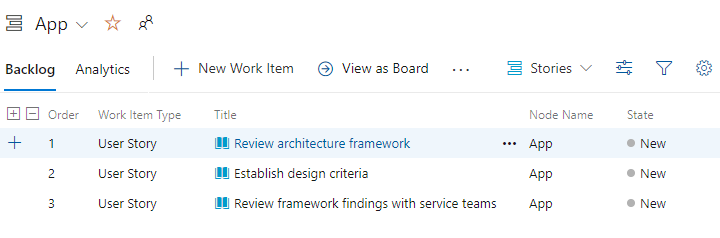
必要に応じて、リスト内のユーザー ストーリーをドラッグ アンド ドロップして、優先順位を反映することができます。
ストーリーの詳細を定義します。 各作業項目タイトルを選んでフォームを開きます。 [説明] と [受け入れ基準] に情報を追加し、所有者に割り当て、タグを追加し、[ストーリー ポイント] を指定し、[価値の分野] を選びます。
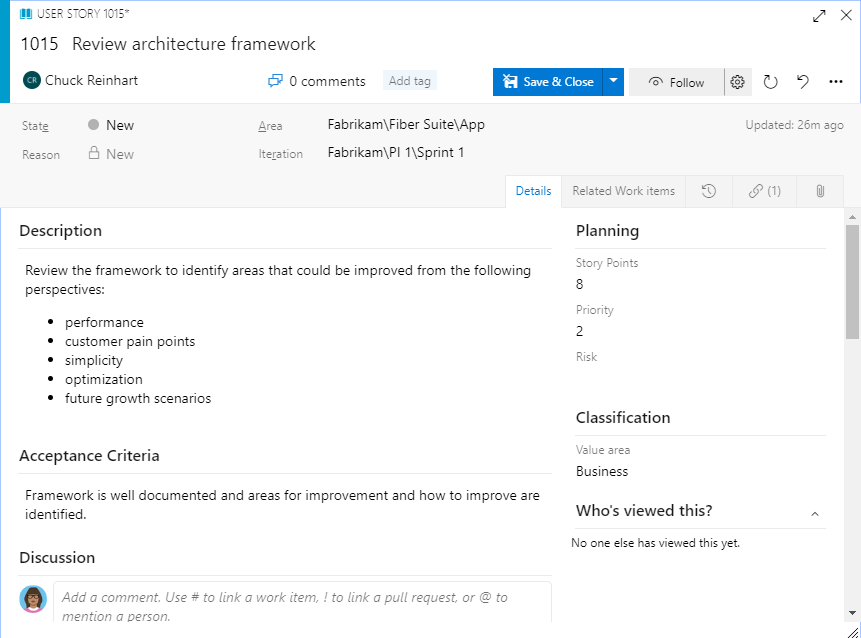
複数の作業項目を一括で更新するには、この記事で後述する「作業項目の一括追加または更新」セクションを参照してください。
ストーリーを機能にマップする
先ほど各機能を親エピックにマップしたように、今度は各ユーザー ストーリーをその親機能にマップします。 マッピング ツールを使うと、機能とユーザー ストーリー間に簡単に親子リンクを作成できます。
ストーリー バックログから
 表示オプション アイコンを選び、[マッピング] を選びます。
表示オプション アイコンを選び、[マッピング] を選びます。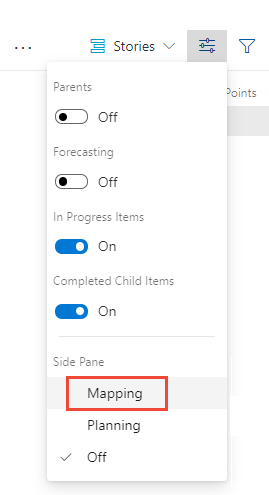
Fiber Suite の機能のバックログを選びます。
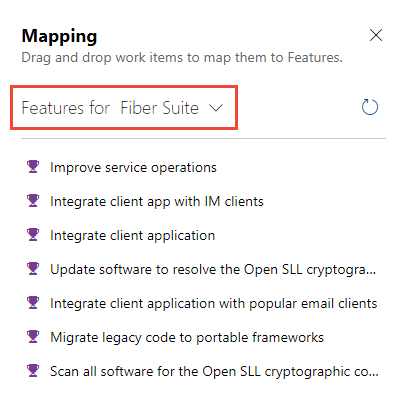
各ユーザー ストーリーを 1 つずつ親機能にドラッグします。
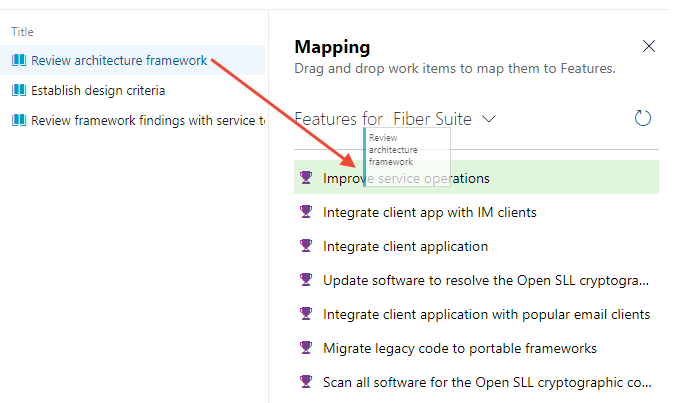
完了したら、
 表示オプション アイコンを選び、[親] を有効にし、[マッピング] をオフにします。
表示オプション アイコンを選び、[親] を有効にし、[マッピング] をオフにします。リストは次の画像のようになります。 各エピックと機能の横に
 情報アイコンが表示され、現在選ばれているチームとは別のチームがその作業項目を所有していることが示されています。
情報アイコンが表示され、現在選ばれているチームとは別のチームがその作業項目を所有していることが示されています。![[親] が有効なストーリー バックログ](media/safe-plan-track/stories-parented-list.png?view=azure-devops)
ボードの表示とステータスの更新
各チームのボードには、チームがステータスを計画および更新するための視覚的な対話型スペースが用意されています。 これを使用すると、チームは、進行中の作業項目、ボトルネックがどこにあるか、誰に割り当てられているかなどを確認して、必要とする重要な情報を追跡できます。
ボード ツールと用途の概要については、「ボードとかんばんについて」をご覧ください。 各チームは、ボードの列、カード フィールド、カード スタイルなどをカスタマイズできます。 詳しくは、「ボードのカスタマイズ」を参照してください。
ボードを開く
バックログからボードを開くには、[ボードとして表示] リンクを選択します。
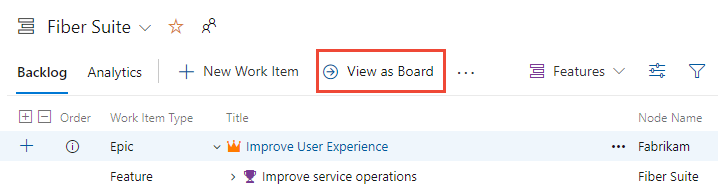
各ボードは以下のタスクをサポートしています。
- 作業項目と子作業項目を追加する
- ドラッグ アンド ドロップで状態を更新する
- 各列のラベルの追加と指定
- カードの表示を構成する、タグ、フィールドを追加する、ルールを適用する
- スイムレーンを構成し、WIP 制限を設定する
- カードに表示される値を割り当てる、またはフィールドを更新する
- キーワードとキー フィールドに基づいてフィルター処理する
ポートフォリオ ボード
各カードにはエピックの子項目が一覧表示されます。 子項目のリストは、展開したり折りたたんだりすることができます。
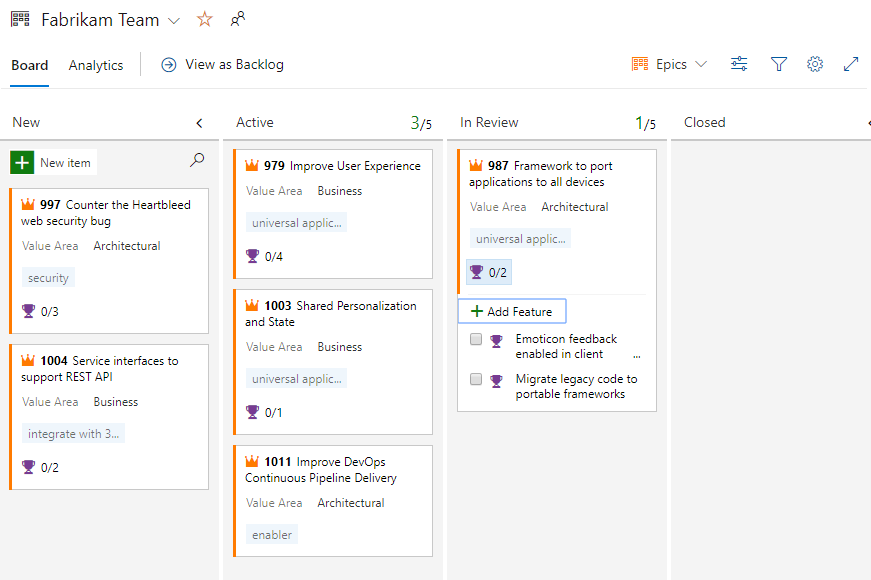
プログラム チーム ボード
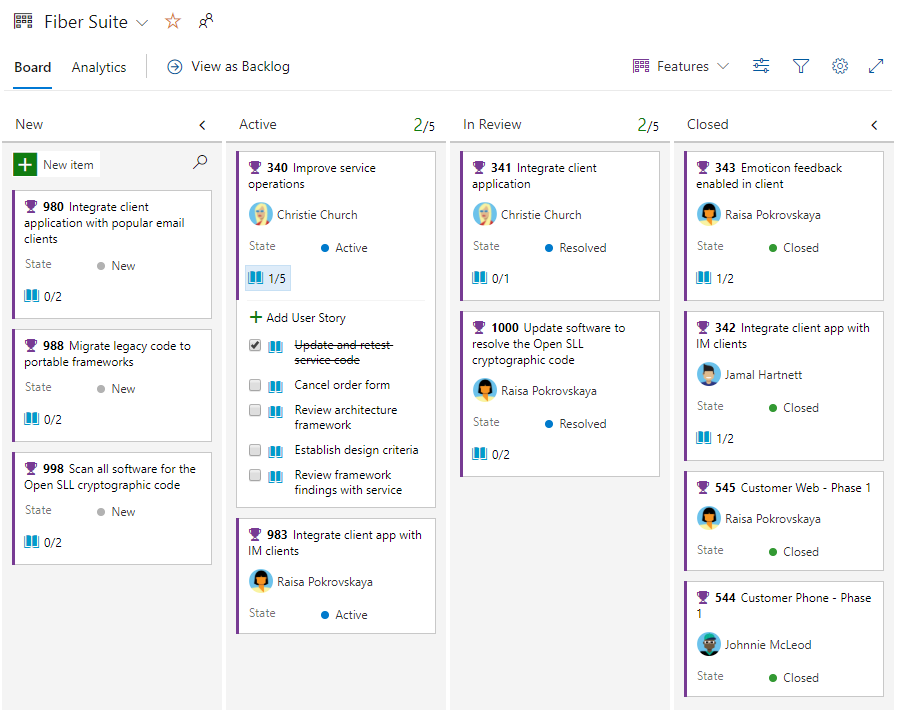
アジャイル チーム ボード
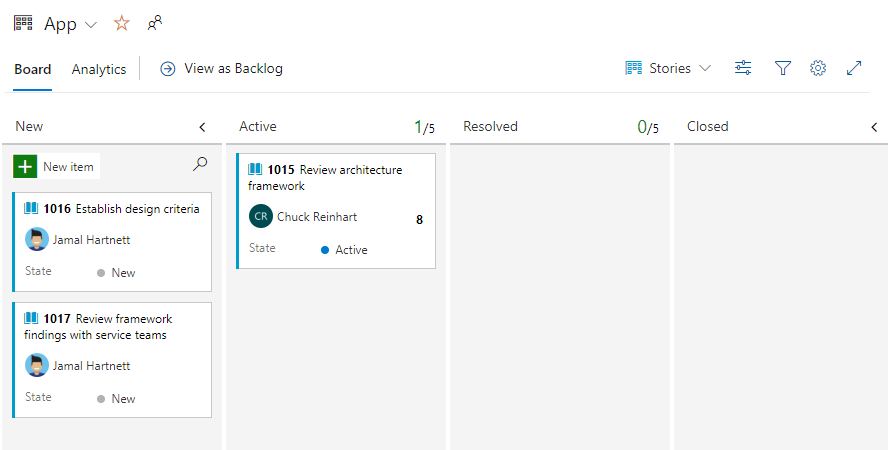
スプリントの計画
各アジャイル リリース チームは、スプリント計画ツールを使ってスプリントを計画できます。 各チームは、スプリント計画から始めて、計画ツールを使ってバックログ項目をスプリントに移動できます。
アプリ チームは、次の画像のようなスプリントを計画しています。
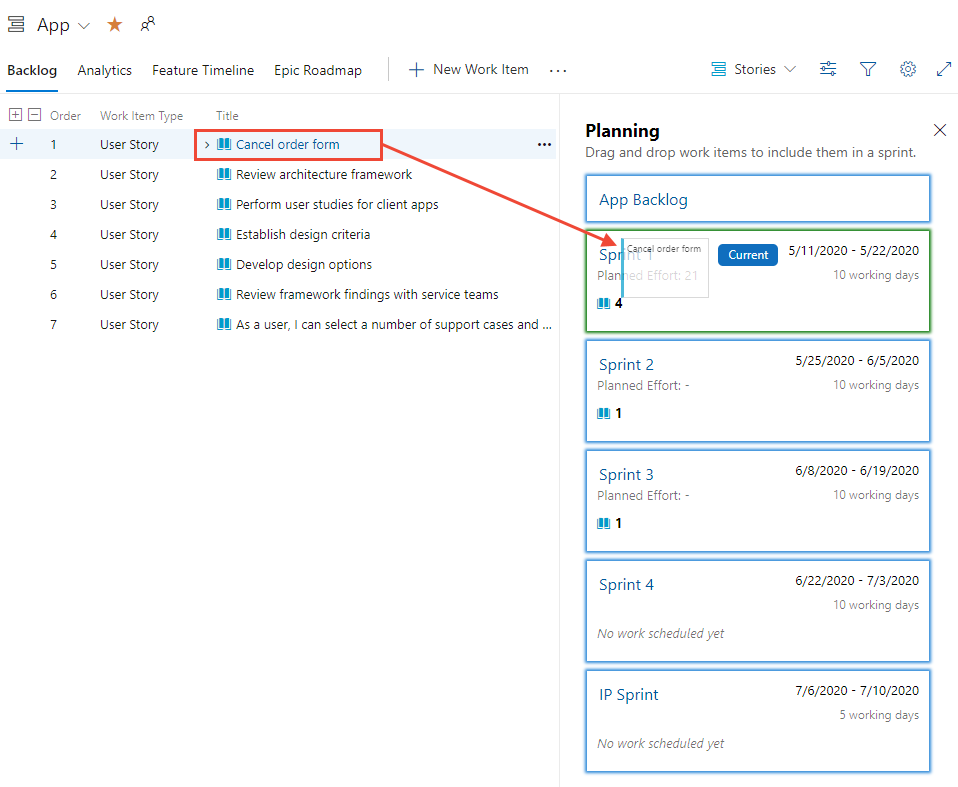
スプリントの計画と実施について詳しくは、「スプリントの計画と作業」に関するチュートリアルをご覧ください。
リリース トレインを計画する
アジャイル リリース チームのスプリント計画と同様に、各プログラム チームはリリース トレインを計画できます。
ここでは、Fiber Suite プログラム チームが機能のリリースを計画する方法について説明します。
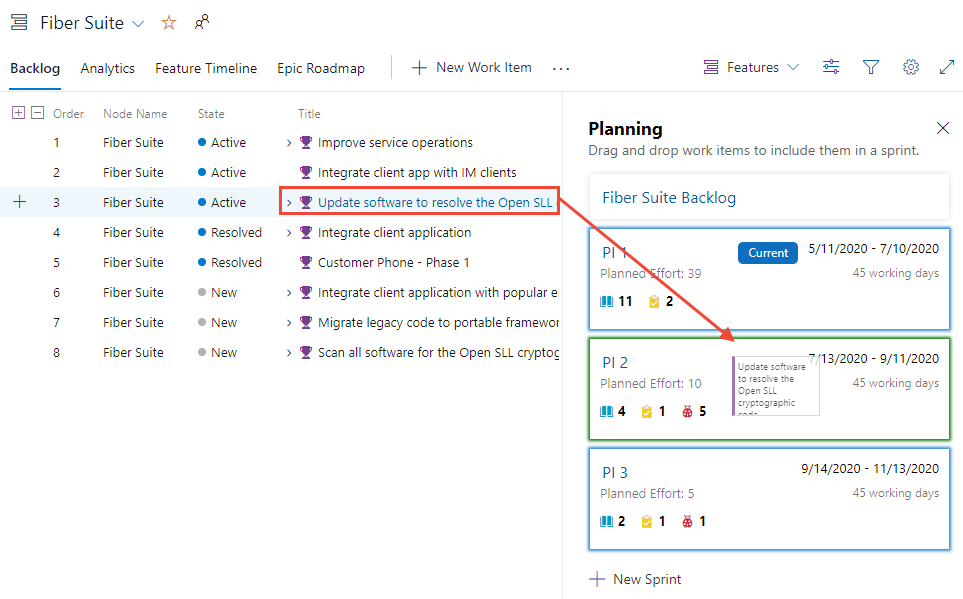
作業項目を操作する際のヒント
作業項目を作成および更新するときは、できることとできないことを理解してください。
- 作業項目は 1 人のチーム メンバーにのみ割り当てることができます。同様の作業を複数のユーザーに割り当てる必要がある場合は、作業項目をコピーして割り当てください
- 作業項目は 1 つの区分パスとイテレーション パスにのみ割り当てることができます
- バックログ作業項目を追加する最も簡単な方法は、バックログまたはボードから行う方法です
- 作業項目テンプレートを使うと、作業項目フィールドを簡単に入力できます。
作業項目の一括追加または更新
一括更新する一般的なフィールドは次のとおりです。
- 区分パス
- 割り当て先
- イテレーション パス
- タグ (追加または削除)
- 値の領域
Web ポータルから作業項目の種類を一括更新および変更できます。 また、必要に応じて作業項目を削除できます。 次の記事をご覧ください。
また、次のツールを使って作業項目の一括追加または更新を行うことができます。